
사용자가이드(학생)
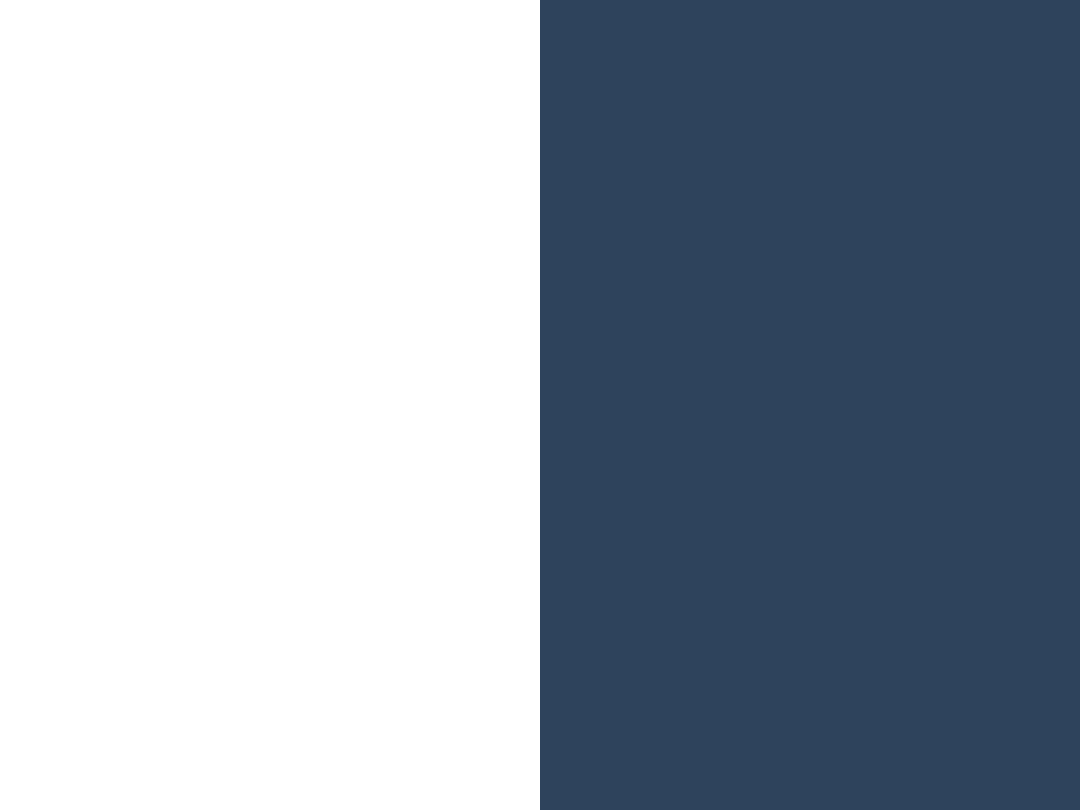
과정참여(학생)
크롬을 활용해 주시기 바랍니다.
익스플로러 사용시 간혹
에러가 발생합니다.
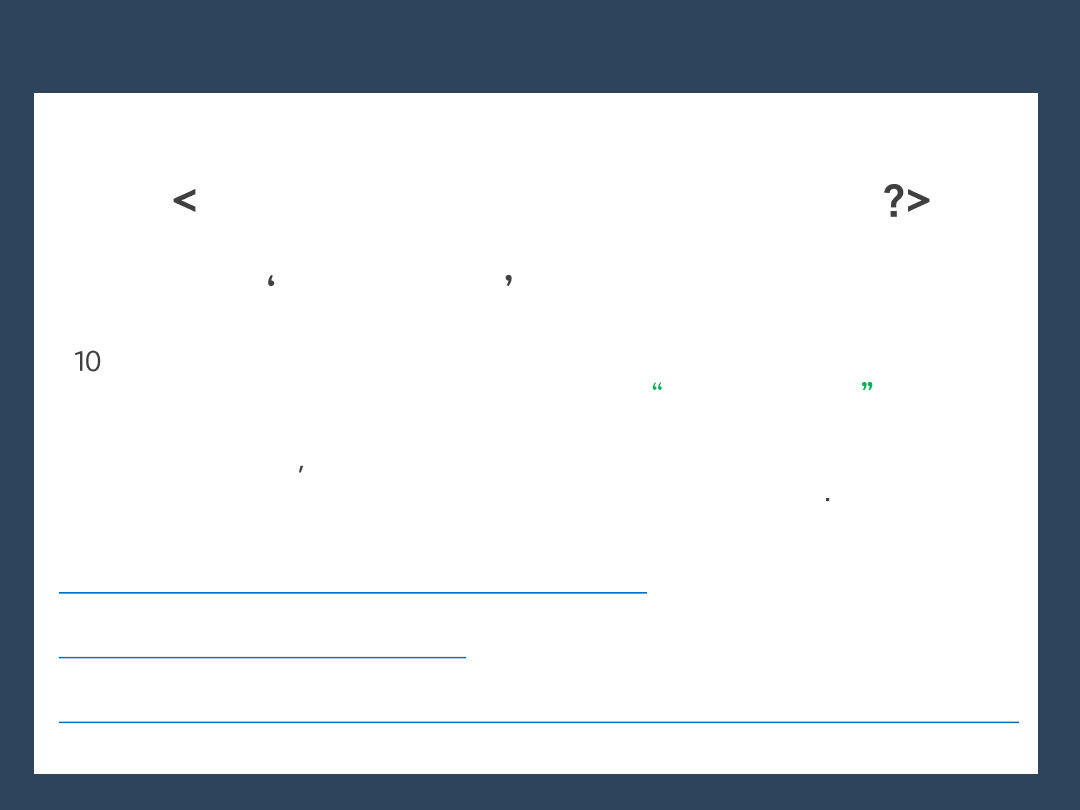
목원대학교 자소서컨설팅시스템이란
자기소개서 작성의 어려움 을 해결
여년의 현장 경험 및 다양한 포털 설문 결과
취준생들이 취업준비 시 가장 어려워 하는 것은 자기소개서 작성
작성은 쉽게하면서 현재의 역량기반채용평가에서 필요로 하는 역량지표들은
포함될 수 있도록 하는 것이 자소서컨설팅시스템 템플릿입니다
★ 목원대학교 자소서컨설팅 시스템 접속방법 ★
① url: www.mokwon-resume.kr
② 목원대 취창업지원단 홈페이지->오른쪽 끝 “자소서컨설팅시스템” 배너 클릭
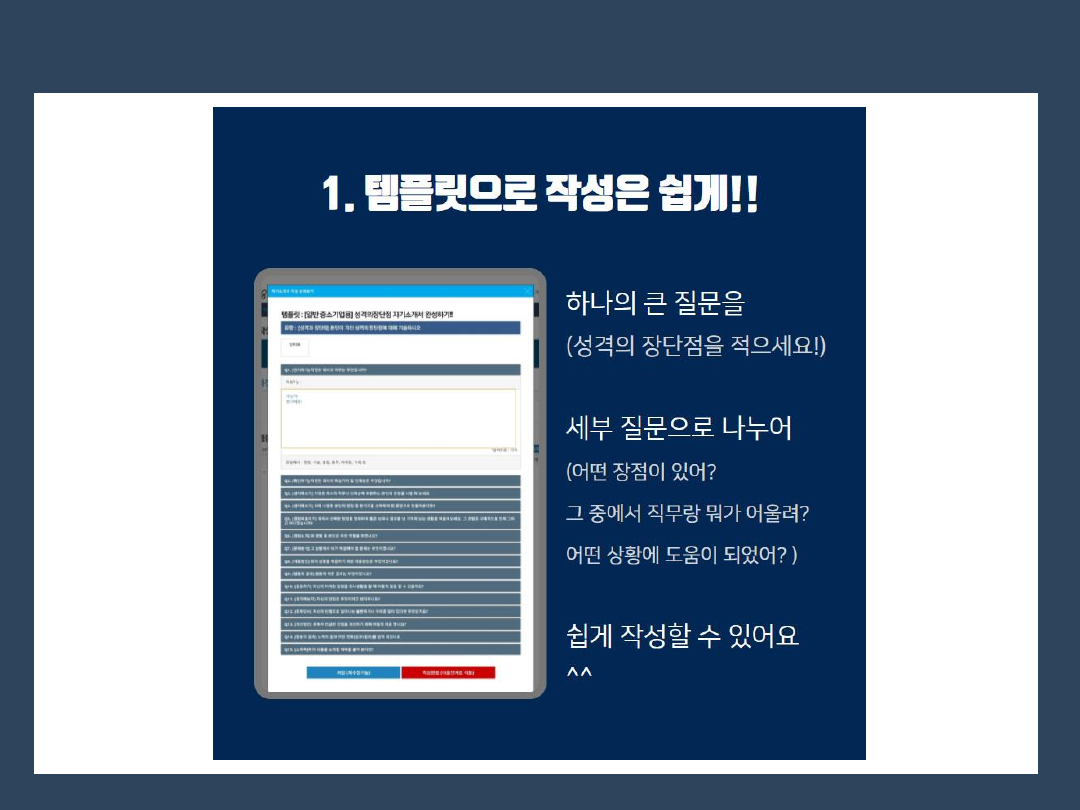
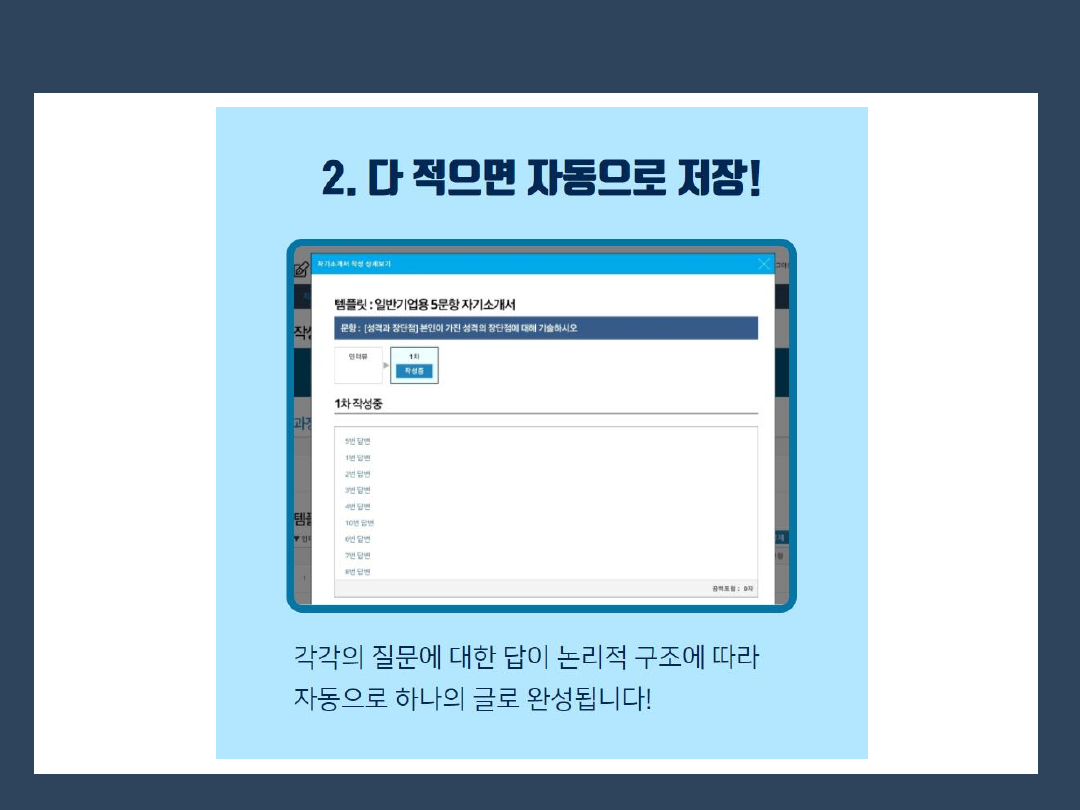
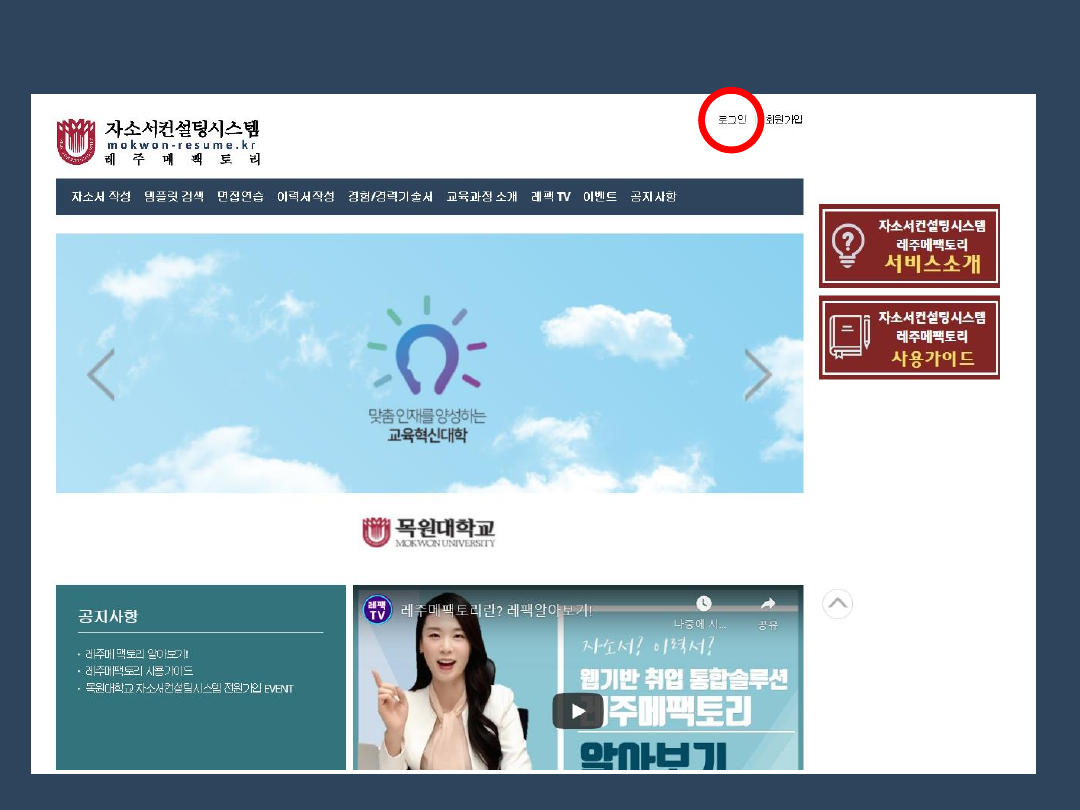
www.mokwon-resume.kr
레주메팩토리(목원대학교) www.mokwon-resume.kr 링크 클릭 >> 로그인
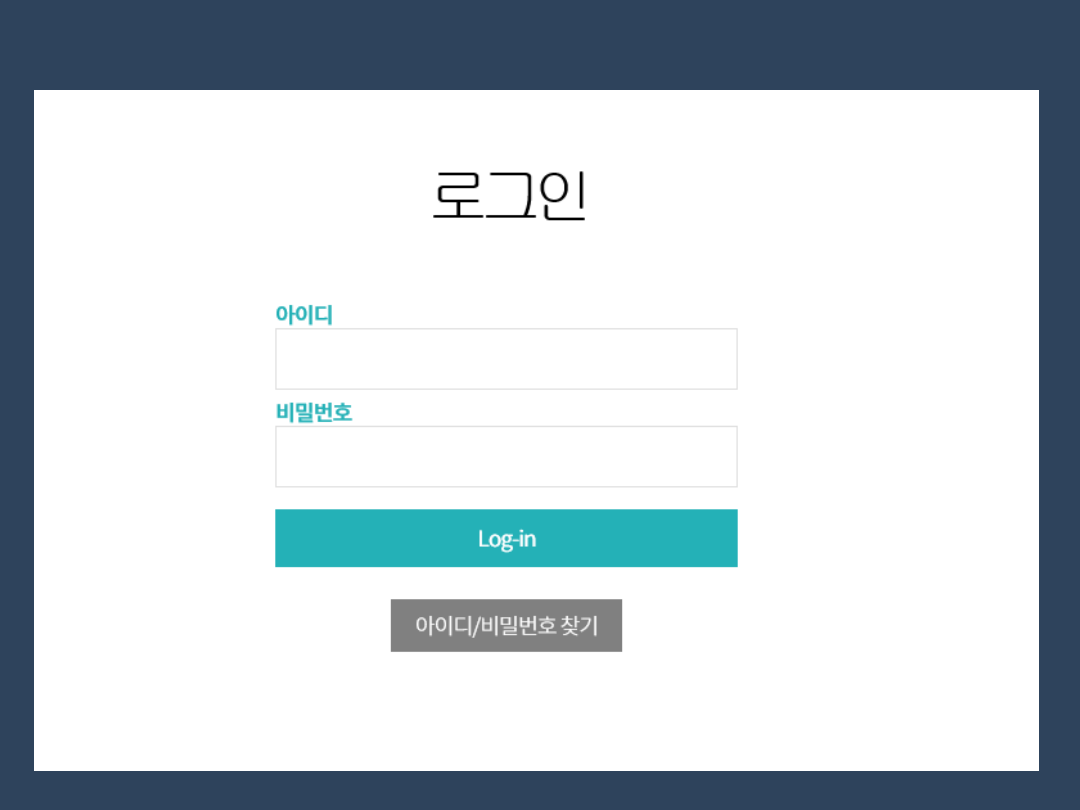
학번입력
생년월일 8자리(예; 20001010)
아이디(학번) 입력 및 비번(생년월일 8자리) 입력 후 로그인 클릭
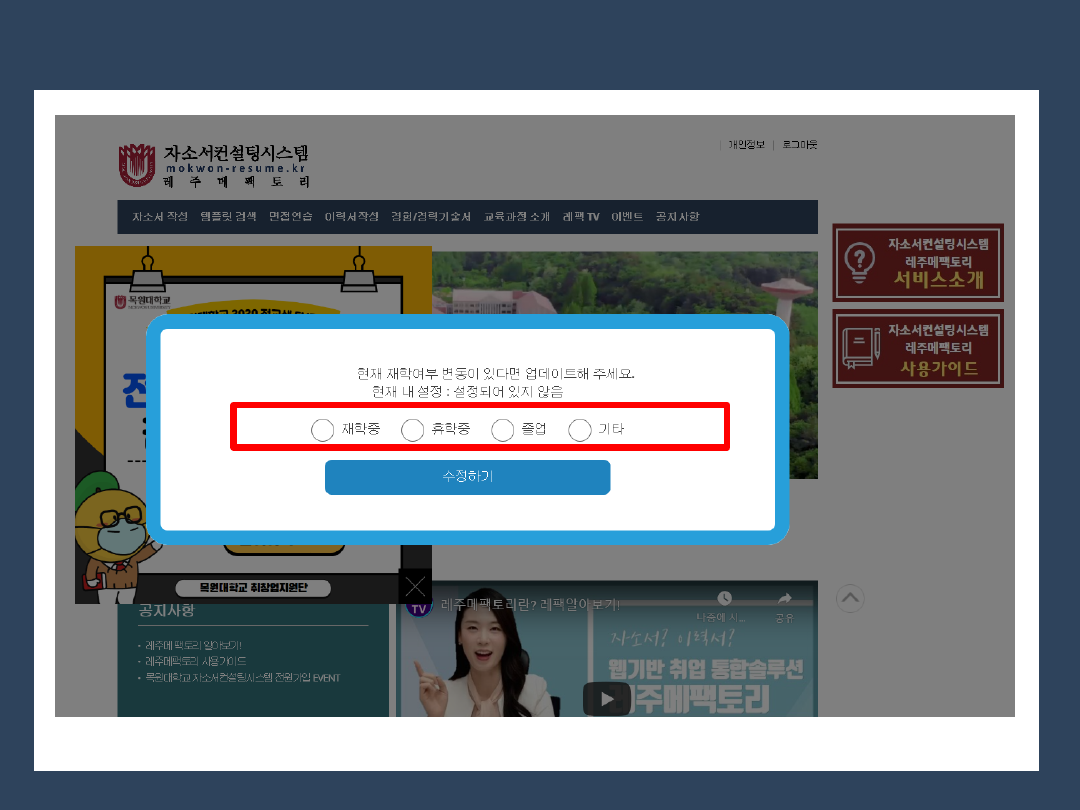
재학여부 변동사항 체크하여 수정하기
홍길동님
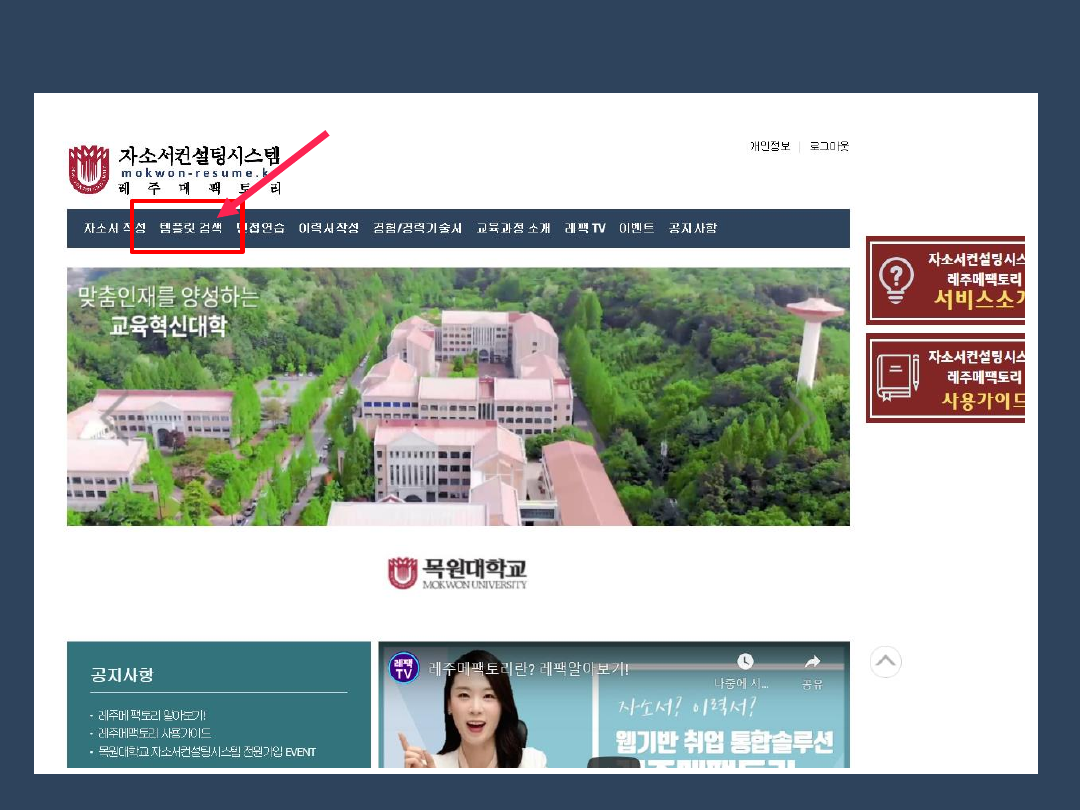
홍길동님
템플릿 검색 클릭
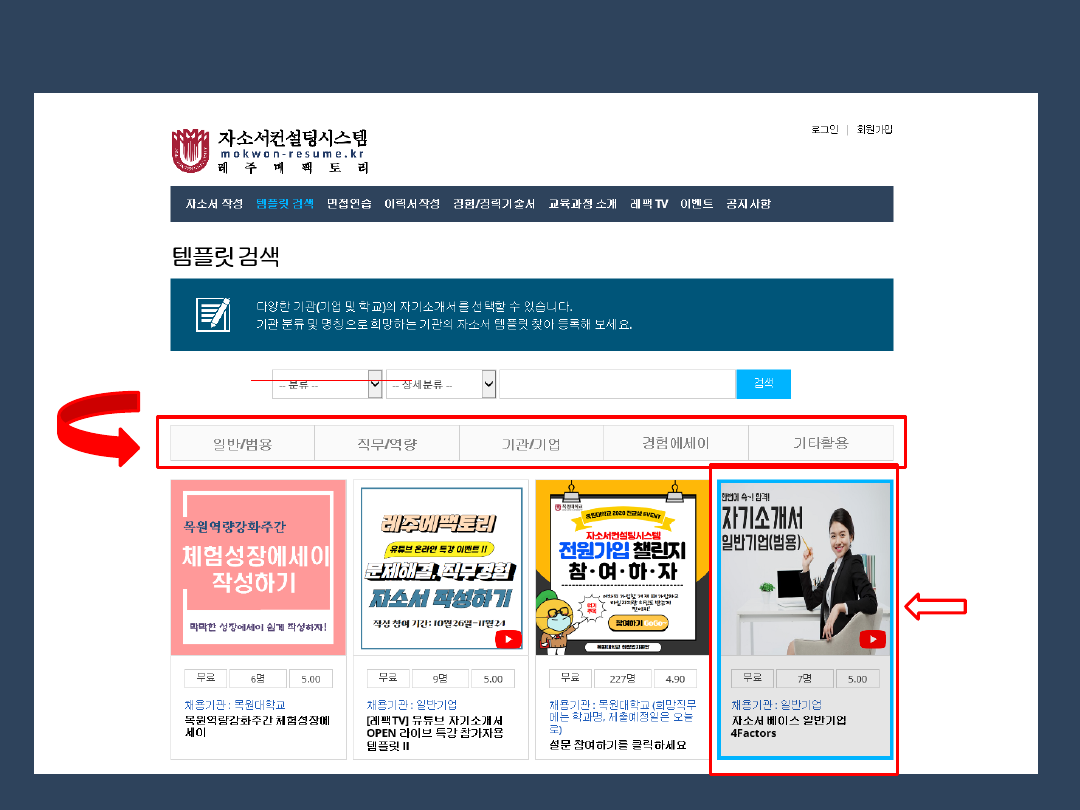
클릭
다양한 템플릿 중 원하는 템플릿 클릭 ㅡ 자기소개서 일반기업(범용) 선택하기
다양한 템플릿 중 원하는 템플릿 선택 가능
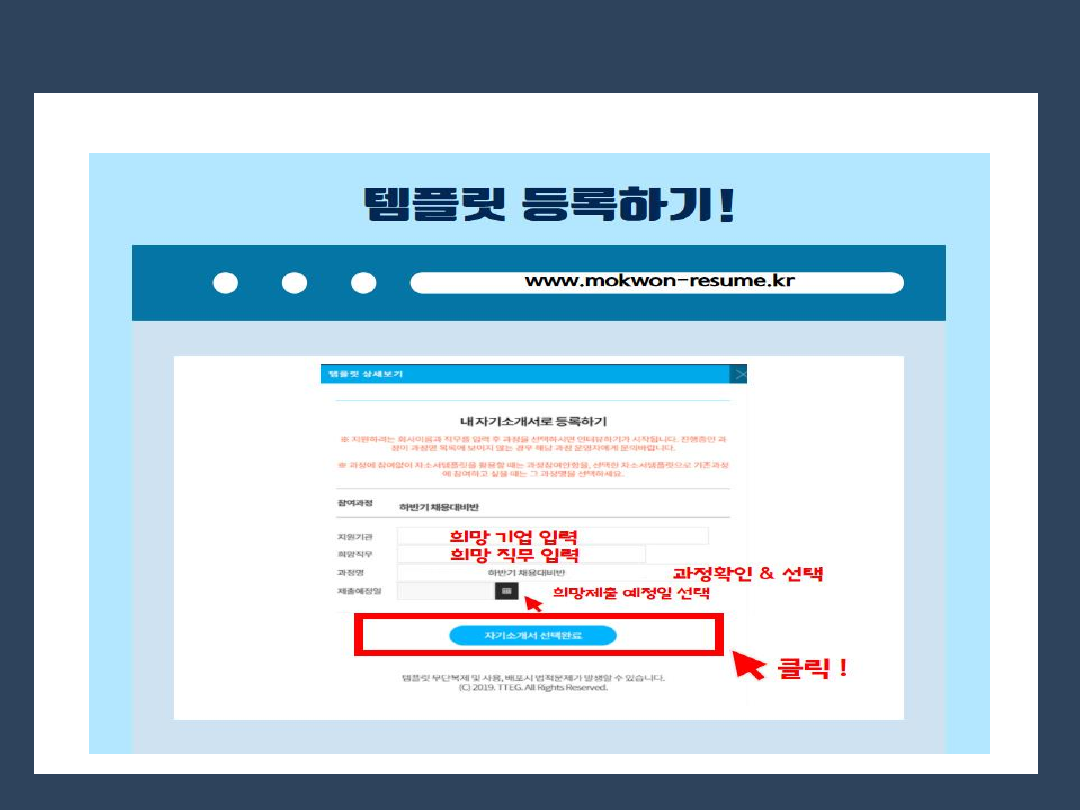
템플릿 등록하기
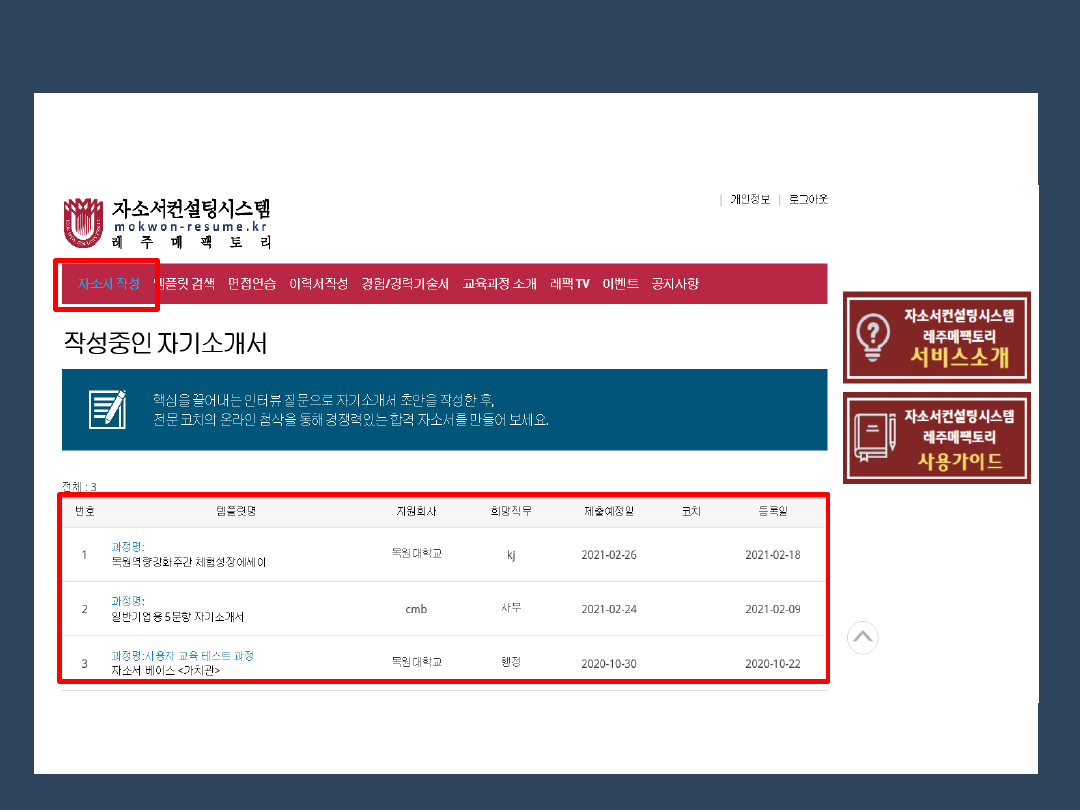
자소서 작성 >> 등록한 템플릿 확인 후 클릭
[자소서 작성하기]
자소서 작성 목록에 등록된 자기소개서 템플릿 확인, 템플릿 클릭!
[과정 및 자기소개서 등록 후 자소서 작성 목록화면]
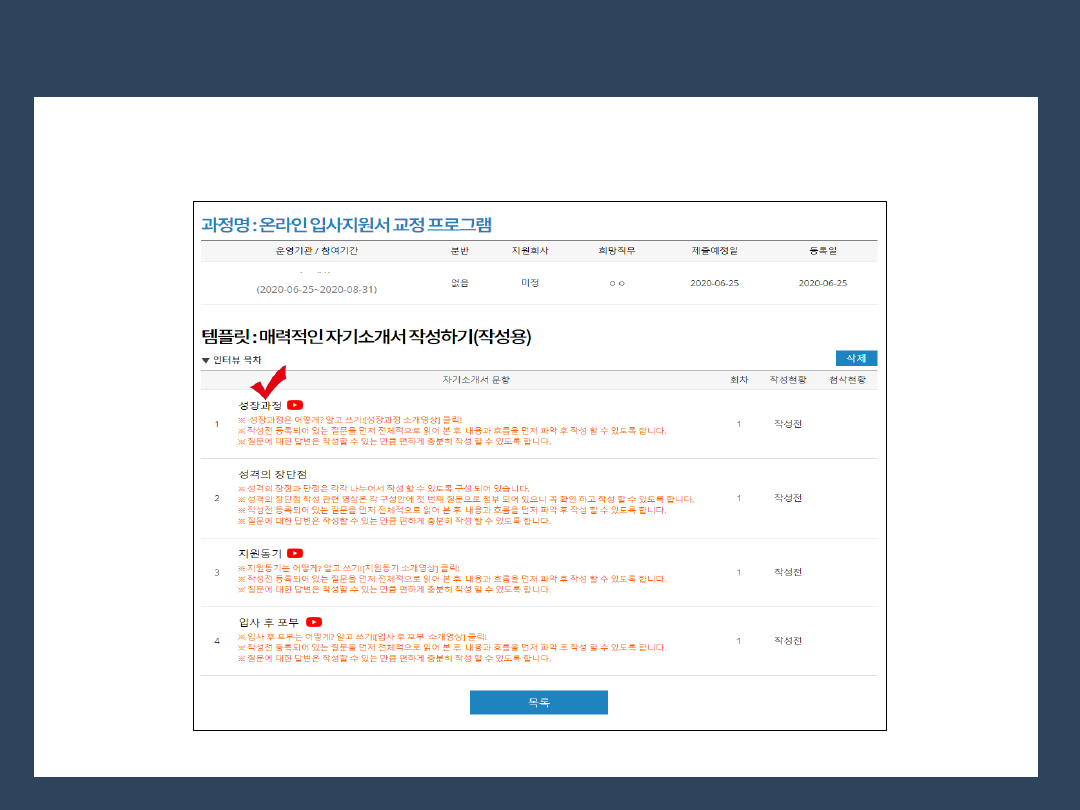
< 자소서 작성하기>
[자소서 작성하기]
작성 할 자소서 항목 선택 후 클릭
!
[자소서 템플릿 선택 후 화면]
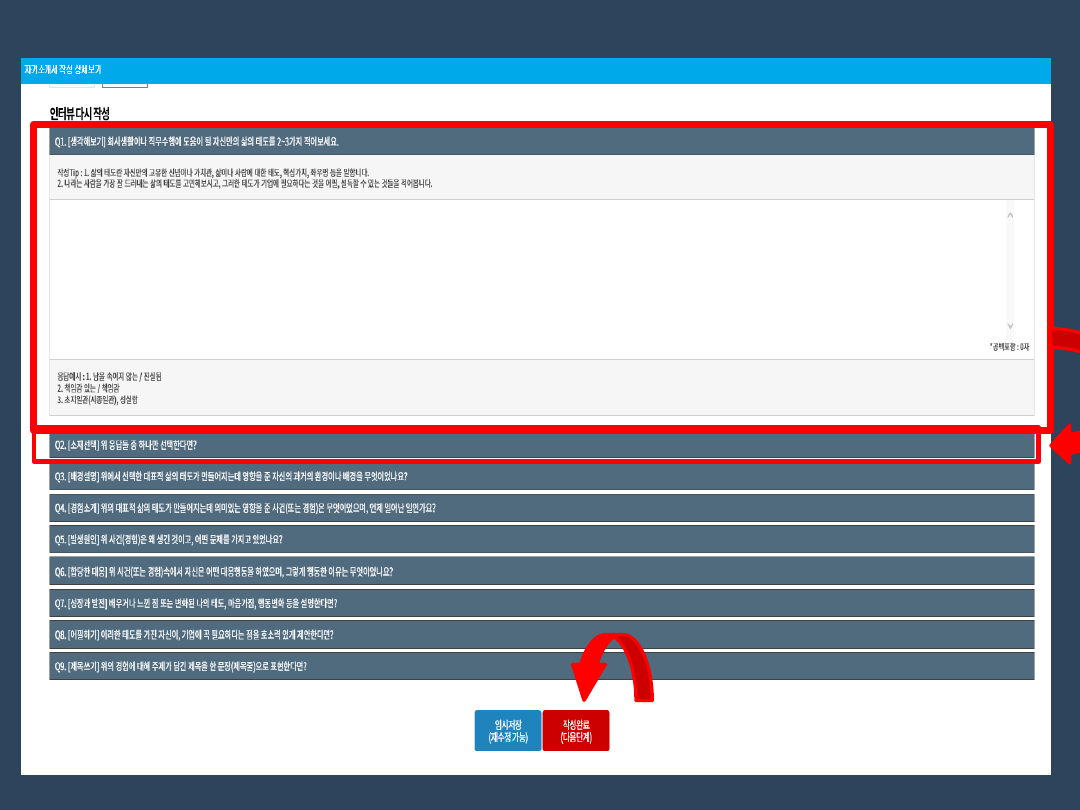
각 질문에 응답합니다.
완료 시
다음 질문으로!
모든 질문에 응답 후
클릭!
< 각각의 문항에 답하기>
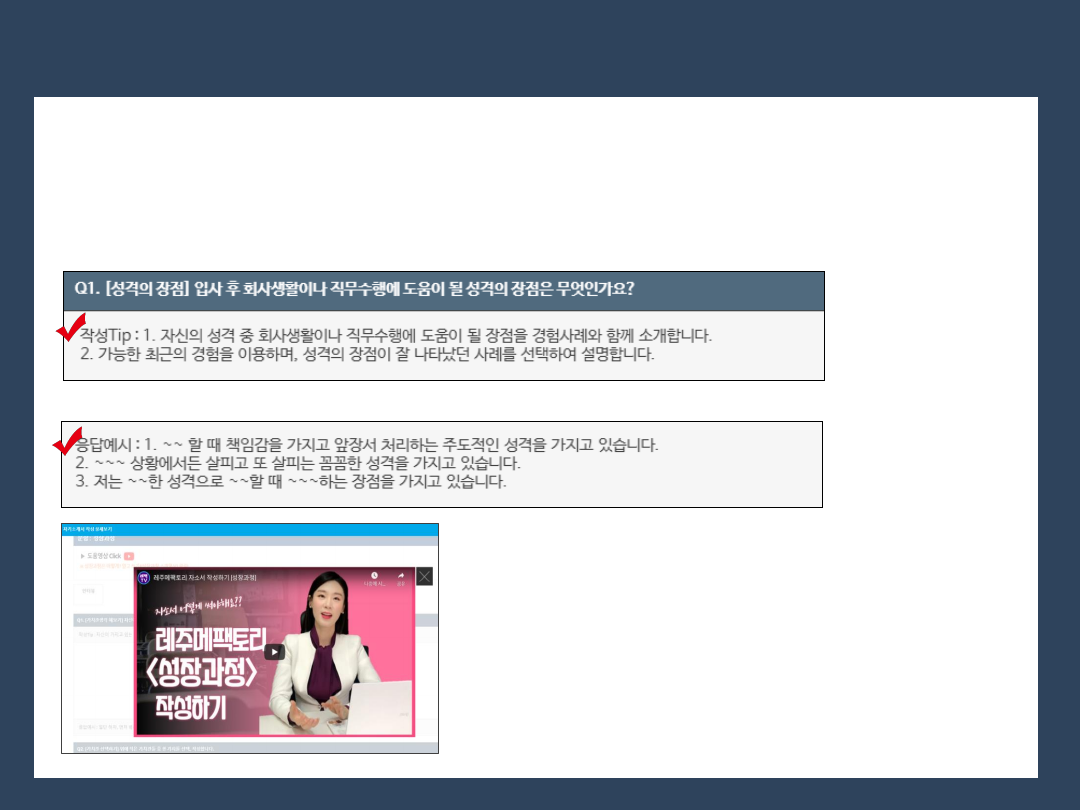
[자소서 항목별 작성하기]
*예시와 TIP, 영상을 적극 활용하여 작성 합니다.
[작성 Tip]
[작성 예시]
[자소서 작성 설명영상]
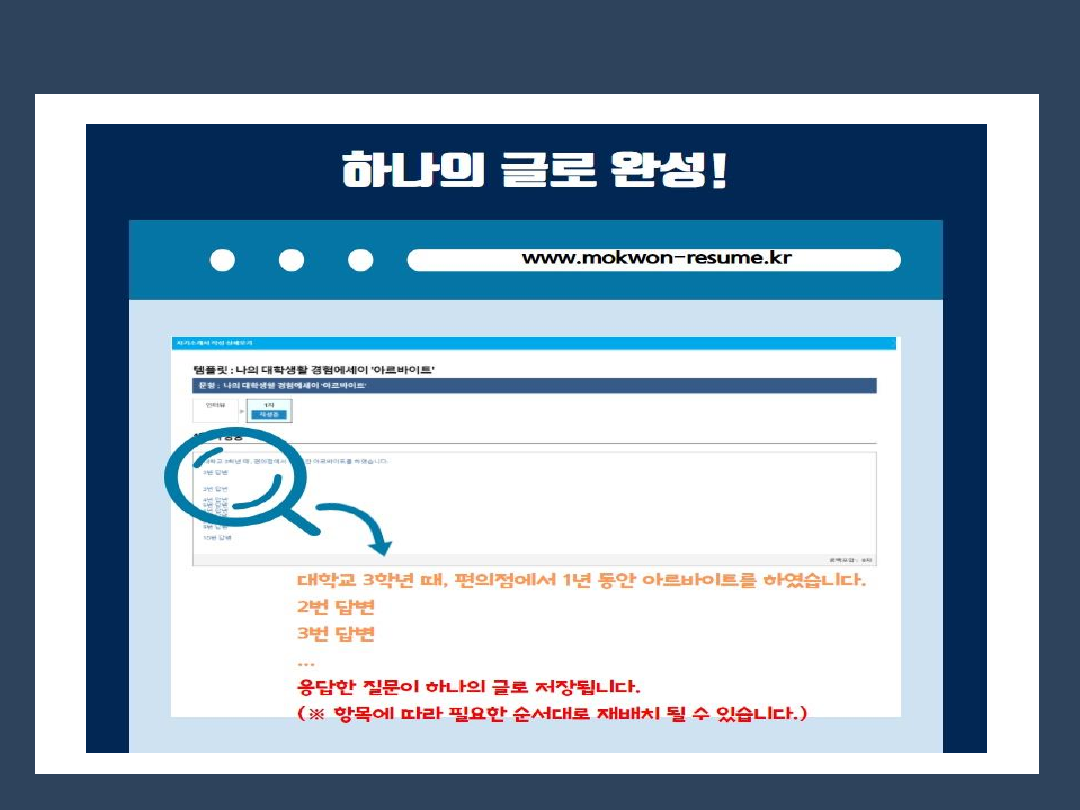
< 자소서 작성하기>
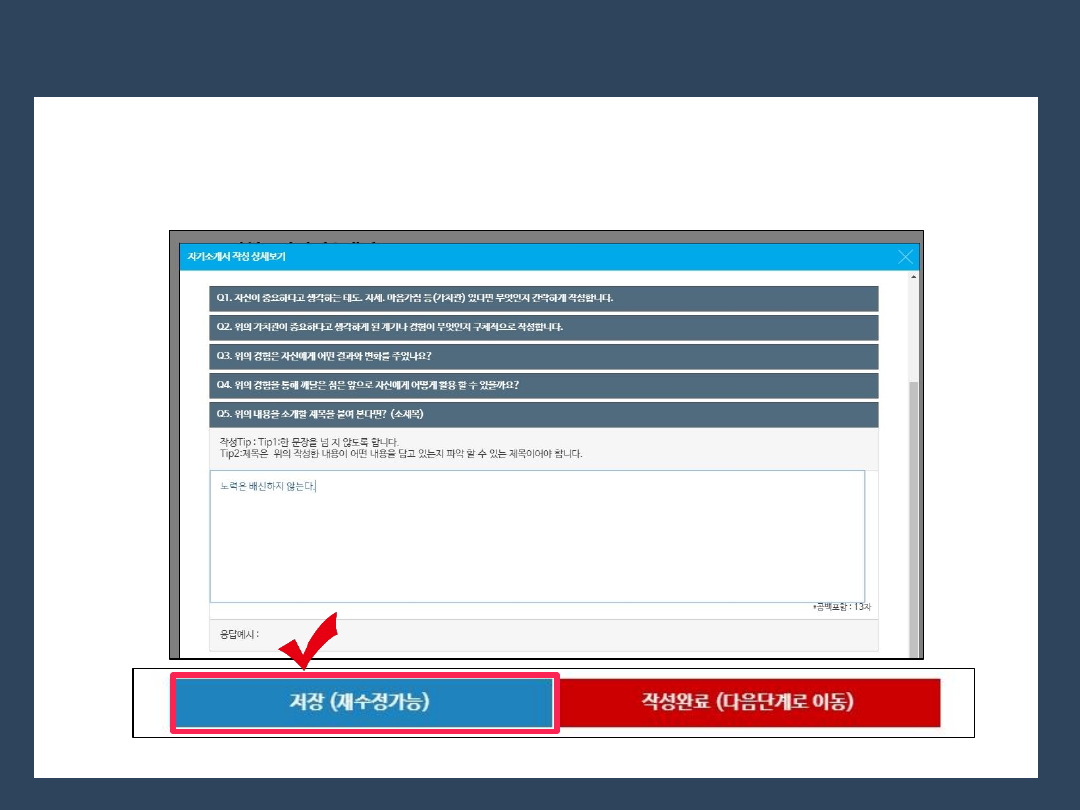
[자소서 항목별 작성하기]
현재 작성중인 내용을 저장만 하고 싶다면 파란색 저장 버튼 클릭
!
< 자소서 작성하기>
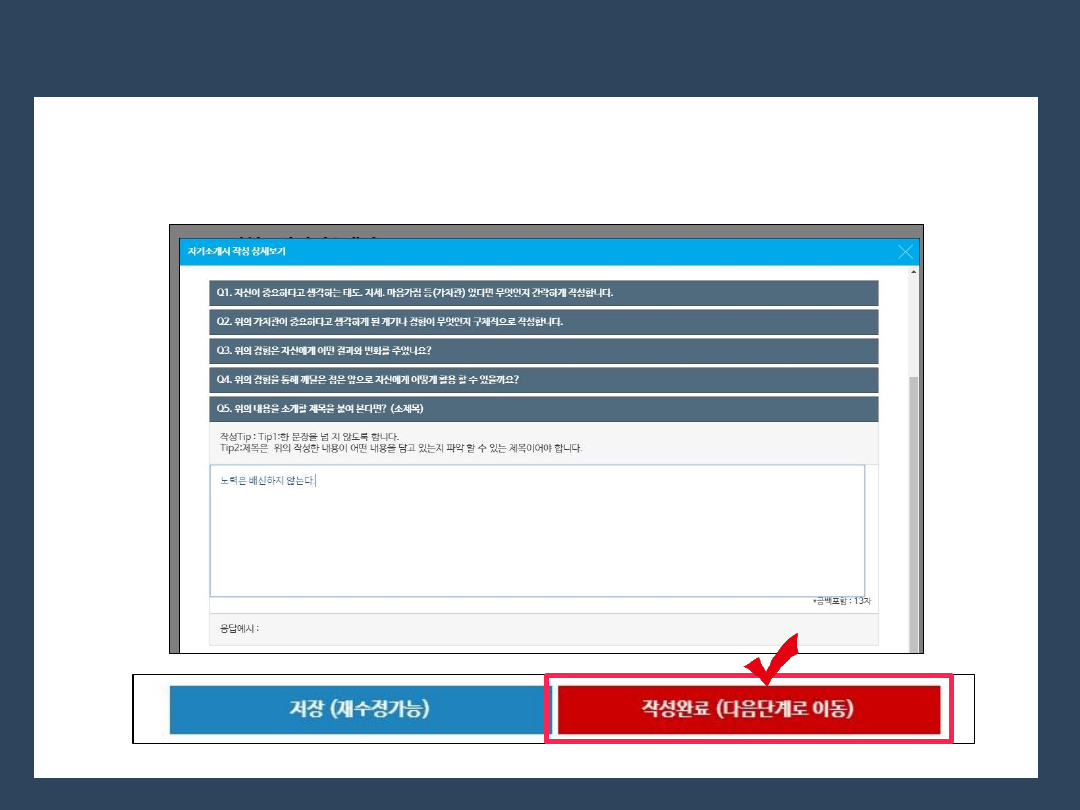
[자소서 항목별 작성하기]
모든 항목 작성 후 빨간색 작성완료 버튼 클릭
!
< 자소서 작성하기>
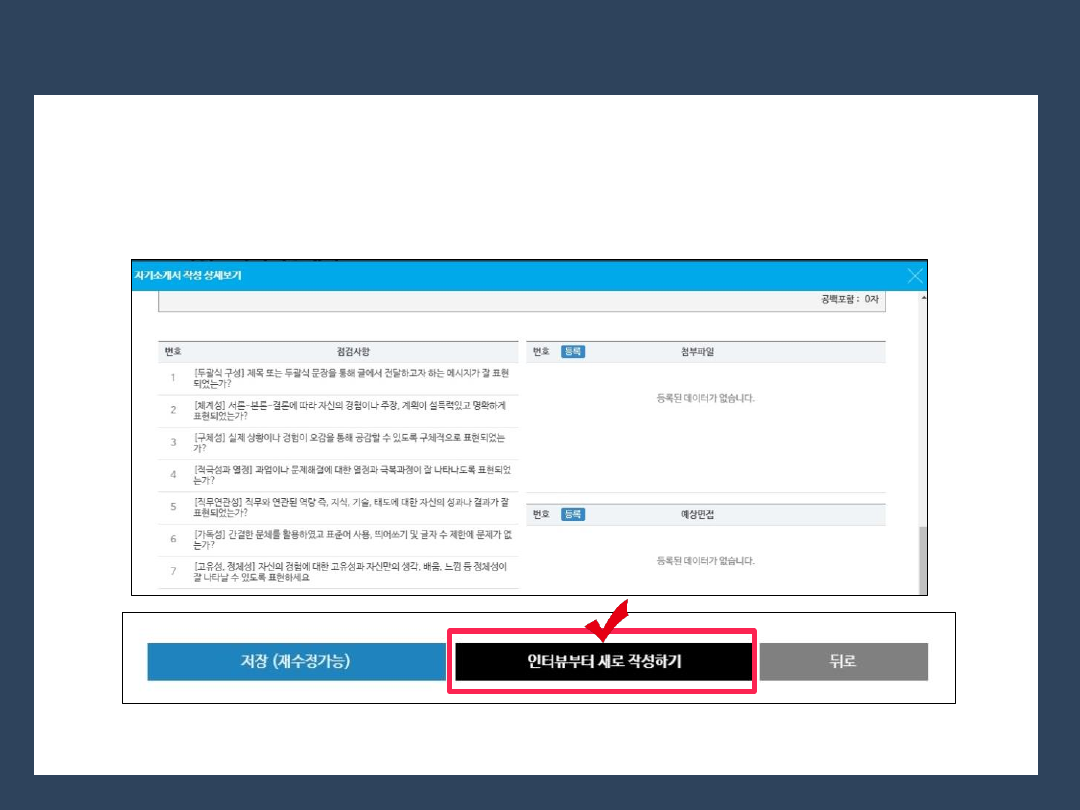
[자소서 작성내용 수정하기1. 질문 항목에서 수정하기]
작성한 내용을 질문 항목으로 돌아가서 다시 수정 하고 싶다
면 화면 하단에 인터뷰 새로 작성하기 검은 버튼 클릭!
[저장, 작성 완료 화면]
< 자소서 작성하기>
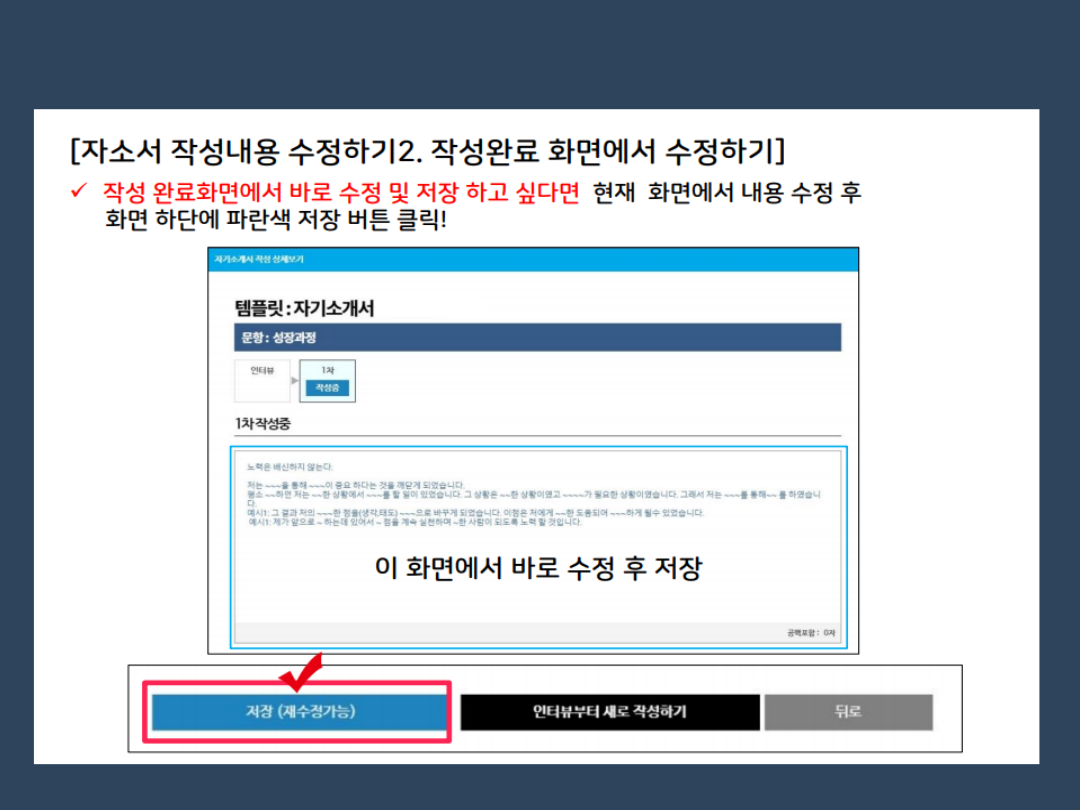
< 자소서 작성하기>
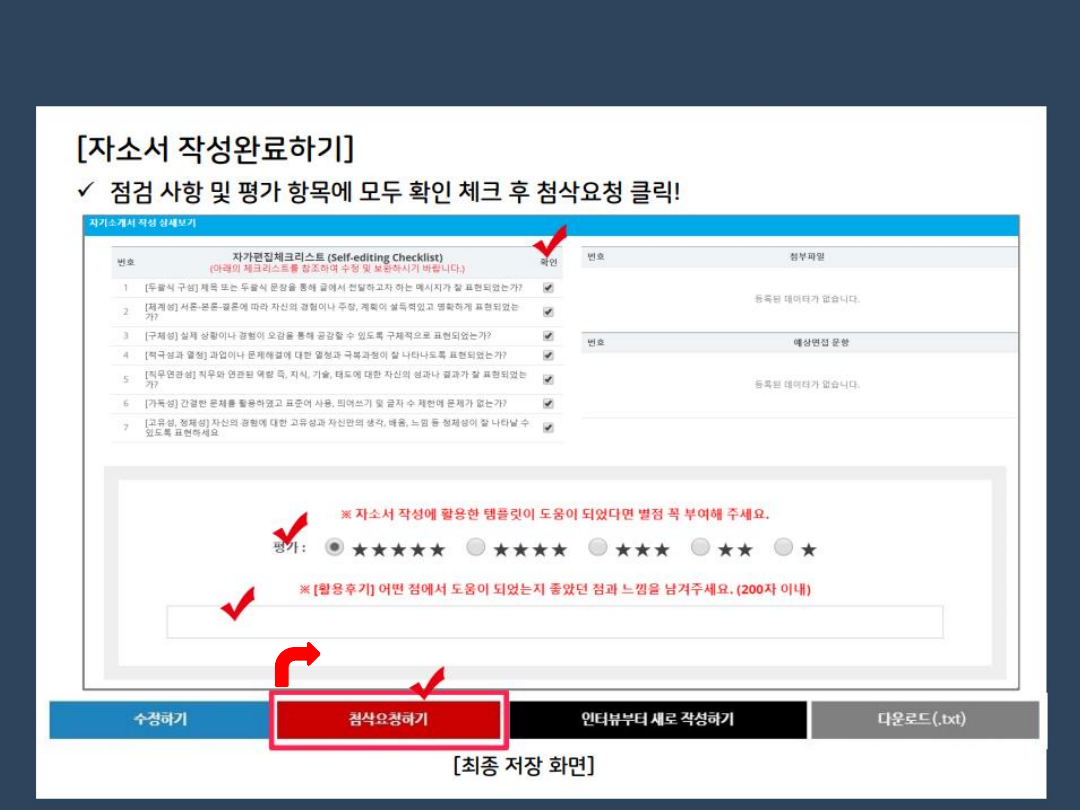
< 자소서 작성완료하기>
전문 컨설턴트의 온라인 자소서 첨삭 진행